Win1124H2教程:一键回归经典Alt+Tab界面
时间:2025-06-22 19:36:05 237浏览 收藏
**Win11 24H2 经典 Alt+Tab 界面开启失败!注册表修改已失效** 想在 Win11 24H2 中找回熟悉的 Alt+Tab 经典界面?很遗憾,科技博客 Windows Latest 证实,通过修改注册表等方式切换回旧版任务视图已不可行。曾经简单易用的平面图标设计,在 Win11 默认的任务视图中被带有缩略图的界面取代。虽然用户在 24H2 更新前可以通过注册表轻松切换,但现在微软已经屏蔽了这一调整。即使尝试第三方工具 Explorer Patcher 也无法成功。对于怀念经典 Alt+Tab 界面的用户来说,这无疑是一个令人失望的消息。本文将带您了解详细情况,并探讨 Win11 24H2 中经典 Alt+Tab 界面缺失的原因。
科技博客 Windows Latest 发布了一篇文章,提到在尝试了多种方法之后,发现 Windows 11 24H2 版本中无法启用经典的 Alt+Tab 界面。旧版的“任务视图”界面仅包含平面图标的设计,而 Windows 11 默认的“任务视图”则加入了缩略图功能。在 Windows 11 24H2 更新发布前,用户可以通过修改注册表的方式来切换回旧版的“任务视图”。
尽管 Windows 11 在设计上更加精美,但仍有部分用户倾向于保留一些经典的元素,其中就包括旧版的 Alt+Tab“任务视图”窗口。
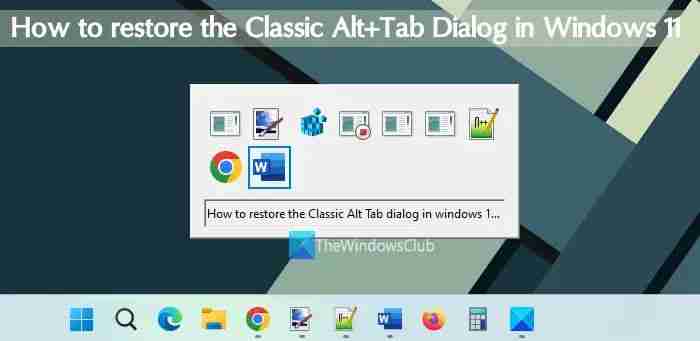
图片来源:thewindowsclub 旧版的“任务视图”界面仅有平面图标的设计,而 Windows 11 默认的“任务视图”则带有缩略图功能。在 Windows 11 24H2 更新推出之前,用户能够通过修改注册表的方式切换到旧版的“任务视图”。
以下是具体的操作步骤:
- 打开开始菜单,输入 regedit 并进入注册表编辑器。
- 导航至 HKEY_CURRENT_USER > Software > Microsoft > Windows > CurrentVersion > Explorer 路径。
- 在右侧窗格中右键点击,然后选择“新建” > “32 位 DWORD”。
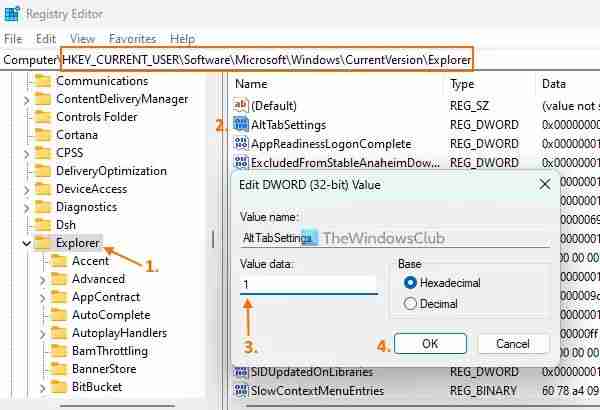
图片来源:thewindowsclub 创建一个名为 AltTabSettings 的新值,并通过双击将其值设置为 1。
然而,在 Windows 11 24H2 的更新中,微软已经屏蔽了这一调整,即使修改了注册表也无法实现切换。该媒体还尝试了使用第三方工具如 Explorer Patcher,但同样未能成功切换到旧版的“任务视图”。
经典 Alt+Tab 界面的缺失,对于那些钟情于复古风格电脑界面的用户来说,无疑是一大遗憾。
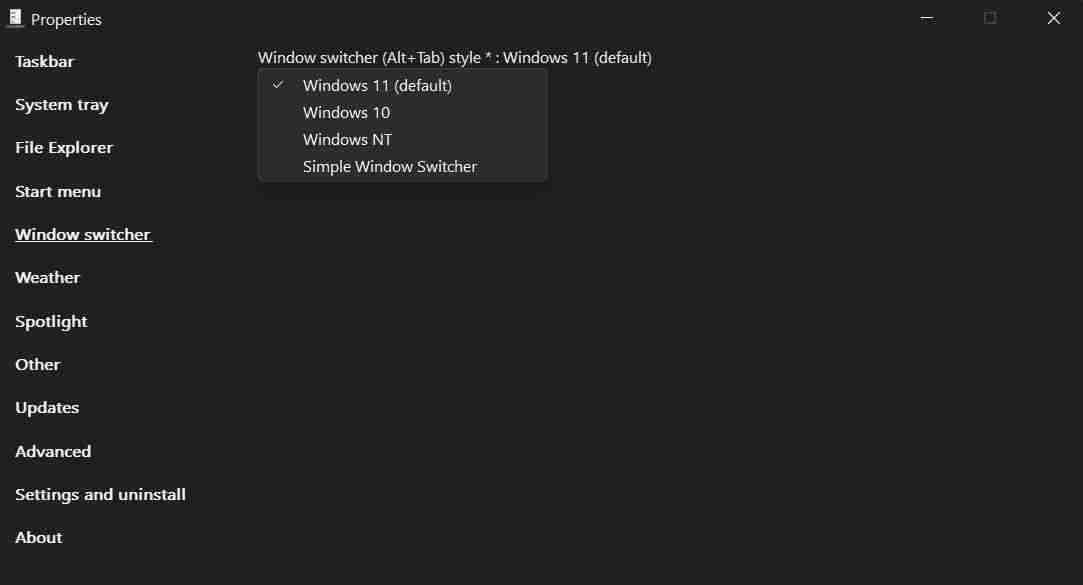
以上就是《Win1124H2教程:一键回归经典Alt+Tab界面》的详细内容,更多关于的资料请关注golang学习网公众号!
-
501 收藏
-
501 收藏
-
501 收藏
-
501 收藏
-
501 收藏
-
457 收藏
-
424 收藏
-
326 收藏
-
367 收藏
-
463 收藏
-
184 收藏
-
358 收藏
-
263 收藏
-
223 收藏
-
478 收藏
-
141 收藏
-
289 收藏
-

- 前端进阶之JavaScript设计模式
- 设计模式是开发人员在软件开发过程中面临一般问题时的解决方案,代表了最佳的实践。本课程的主打内容包括JS常见设计模式以及具体应用场景,打造一站式知识长龙服务,适合有JS基础的同学学习。
- 立即学习 543次学习
-

- GO语言核心编程课程
- 本课程采用真实案例,全面具体可落地,从理论到实践,一步一步将GO核心编程技术、编程思想、底层实现融会贯通,使学习者贴近时代脉搏,做IT互联网时代的弄潮儿。
- 立即学习 516次学习
-

- 简单聊聊mysql8与网络通信
- 如有问题加微信:Le-studyg;在课程中,我们将首先介绍MySQL8的新特性,包括性能优化、安全增强、新数据类型等,帮助学生快速熟悉MySQL8的最新功能。接着,我们将深入解析MySQL的网络通信机制,包括协议、连接管理、数据传输等,让
- 立即学习 500次学习
-

- JavaScript正则表达式基础与实战
- 在任何一门编程语言中,正则表达式,都是一项重要的知识,它提供了高效的字符串匹配与捕获机制,可以极大的简化程序设计。
- 立即学习 487次学习
-

- 从零制作响应式网站—Grid布局
- 本系列教程将展示从零制作一个假想的网络科技公司官网,分为导航,轮播,关于我们,成功案例,服务流程,团队介绍,数据部分,公司动态,底部信息等内容区块。网站整体采用CSSGrid布局,支持响应式,有流畅过渡和展现动画。
- 立即学习 485次学习
